Pènget: kaca iki minangka terjemahan (mesin) otomatis, yen ana keraguan, waca dokumen asli Inggris. Nyuwun pangapunten amarga kesulitan sing nyebabake iki.
ECTkeyboard - Fitur tambahan program
Fitur tambahan saka program
ECTkeyboard ora mung ngidini ngetik teks simbol simbol-simbol, sing bisa disimpen menyang file eksternal. Program kasebut uga bisa digunakake kanggo nyunting teks, gerakan kursor tikus, pilihan windows lan teks sing beda menyang piranti lunak pihak katelu. Salajengipun ECTkeyboard ngidini pangguna ngucapake pesen sing diketik.
Fungsionalitas program bisa dikembangake kanthi prentah khusus. Perintah kasebut ngidini pangguna nyimpen lan mbukak file, nglakokake perintah eksternal, ngluncurake macem-macem aplikasi lan niru keystroke sing beda lan kombinasi tombol. Pasien bisa nggunakake printah makro kanggo ngganti sawetara paramèter ECTkeyboard langsung saka jendela utama program!
Ngedit teks lan kerja nganggo kosakata
Ana pesawat tombol khusus ECTkeyboard sing digawe kanggo nyunting teks lan makarya kanthi kosakata bantu (waca 21).
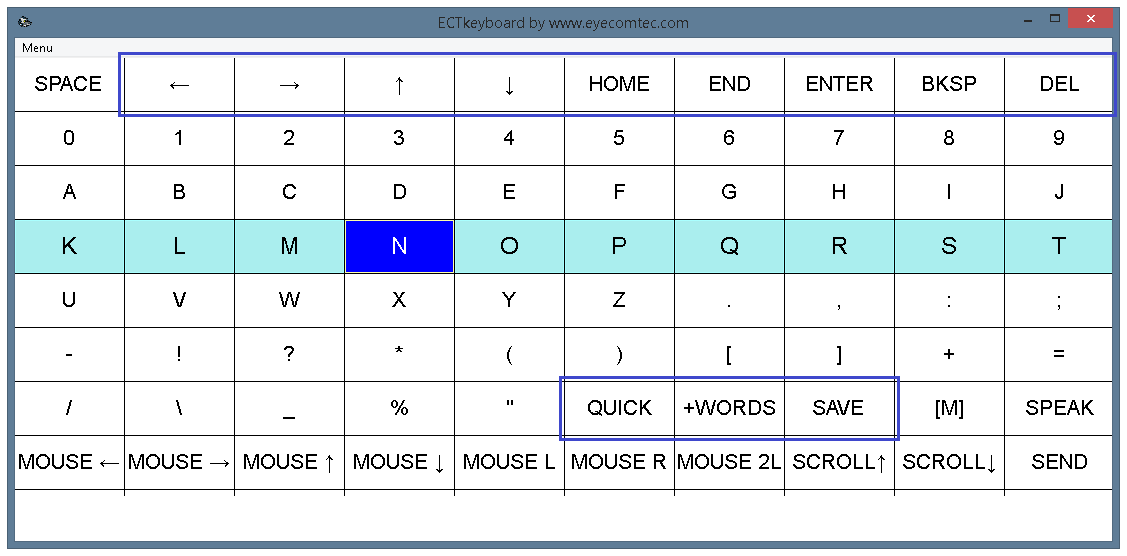 (Gambar 21. Tombol kanggo nyunting teks lan nggarap kosa kata)
(Gambar 21. Tombol kanggo nyunting teks lan nggarap kosa kata)
Tombol panyunting teks dumunung ing baris pertama keyboard virtual. Ana pitung wong, lan biasane nyalin fungsi sawetara tombol keyboard tradisional. Pangguna bisa menet tombol kasebut supaya bisa mbenerake sawetara kesalahan utawa kesalahan salah teks ing teks kanthi cepet.
Kunci kursor (kiwa, tengen, munggah lan mudhun). Ngiwa lan Bener tombol ngidini pangguna mindhah kursor kanthi siji simbol ing sisih kiwa utawa ing sisih tengen. Munggah lan Mudhun tombol mindhah kursor kanthi siji utawa mudhun. Yen obah munggah utawa mudhun, kursor bakal katon sadurunge simbol pisanan ing baris kasebut.
Omah. Tombol iki bisa digunakake kanggo mindhah kursor menyang awal baris saiki.
Pungkasane. Tombol iki bisa digunakake kanggo mindhah kursor menyang mburi baris saiki.
Ketik. Tombol iki ngidini pangguna nggawe baris anyar ing lokasi kursor saiki. Kabeh teks sawise kursor bakal dipindhah menyang baris sing mentas digawe.
BKSP. Tombol iki mbusak siji simbol sing ana ing sisih kiwa saka kursor.
DEL. Tombol iki mbusak siji simbol sing ana ing sisih tengen saka kursor.
Kunci kanggo kerja karo kosa kata dumunung ing sisih tengen baris kapitu saka keyboard virtual.
Cepet. Tombol iki ngidini pangguna ngontrol fungsi ngetik ramalan. Nalika pangguna ngetik simbol teks simbol, jendhela mlebu cepet nuduhake kabeh tembung sing diwiwiti kanthi simbol simbol sing mlebu. Saben tembung diwenehi nomer utawa huruf, banjur bisa digunakake kanggo milih tembung kasebut. Mangkono, pangguna bisa nindakake tumindak sing luwih sithik lan bisa nggarap program kanthi luwih cepet lan luwih efisien.
+ KULIT. Ngelingi kasunyatan manawa kabeh kamus utama ngemot tembung sing paling umum, pangguna bisa uga kudu nambah tembung anyar ing kosakata. Tembung kasebut bisa uga kalebu jeneng, jeneng geografis lan istilah sing ora bisa ditemokake ing kosa kata tradisional. Tombol iki ngidini pangguna nambah kabeh tembung anyar, sing ngetik ing jendhela output teks, menyang kosakata sing kapisah (bebas saka kosakata utama). Pangguna kudu ati-ati banget karo + KULIT lan ngindhari kesalahan utawa salah ngetik ing tembung sing diketik; Yen ora, tembung sing salah iki bakal ditambah karo kosa kata lan bakal katon ing jendela entri cepet.
Ngirit. Tombol iki bisa digunakake kanggo nyimpen teks sing diketik menyang file eksternal.
Kontrol kursor tikus. Cara nyalin lan nempel teks
Ing ECTkeyboard program bisa digunakake kanggo nyalin teks sing diketik banjur nempel menyang jendela aplikasi pihak katelu, editors teks, browser web, chats lan liya-liyane. Program kasebut uga ngidini pangguna ngucapake pesen teks sing diketik. Salajengipun, ngidini pangguna niru kabeh tumindak mouse utama, gerakan kursor, klik kiwa-tengen utawa klik-tengen. Supaya bisa menehi akses menyang fitur tambahan sing kasebut, dibutuhake nyetel 8 minangka nilai parameter 47 jendela setelan program. Sawise nindakake, pangguna bakal weruh baris anyar ing keyboard virtual (waca anjir 22). Tombol iki bisa digunakake kanggo mindhah kursor mouse lan sesambungan karo windows aplikasi pihak katelu supaya bisa nempel teks sing ngetik ECTkeyboard.
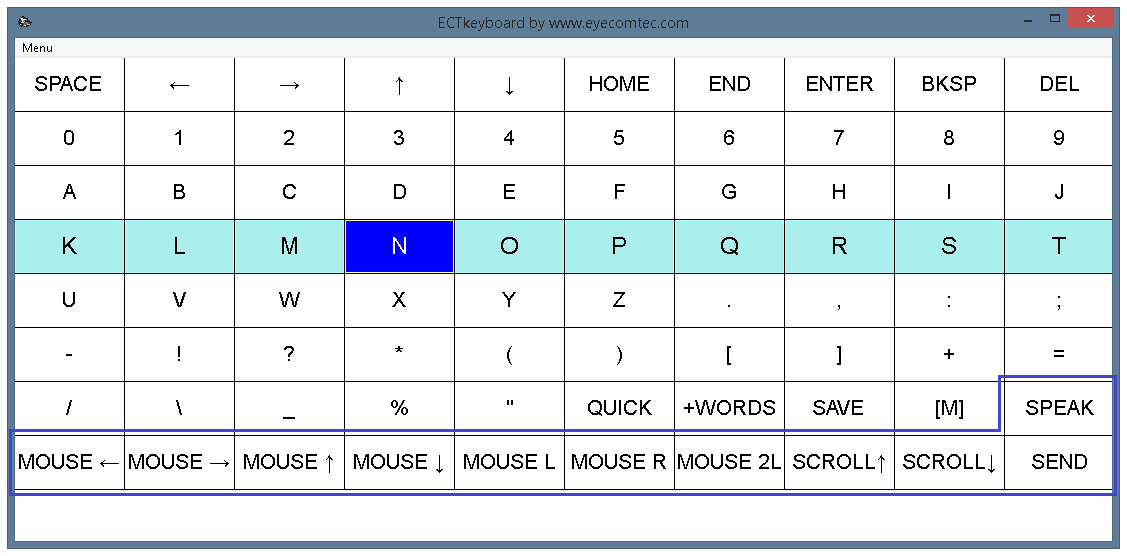 (Gambar 22. Kunci kanggo ngontrol kursor mouse lan ngucapake teks sing diketik)
(Gambar 22. Kunci kanggo ngontrol kursor mouse lan ngucapake teks sing diketik)
Klompok pisanan 4 tombol (Tikus ←, Tikus →, Tikus ↑ and Tikus ↓) bisa digunakake kanggo mindhah kursor mouse kanthi jarak cendhak lan tengen mudhun sing cendhak lan wis ditemtokake. Tombol kasebut digawe supaya bisa ngontrol kursor mouse ECTkeyboard kanthi nemokake ing ndhuwur aplikasi liyane sing bisa uga pangguna kanggo ngirim teks sing diketik, utawa unsur kontrol ndhuwur sing mbutuhake klik tombol kiwa utawa tengen mouse.
BALIK L, WONG R, lan GUNUNG 2L tombol bisa digunakake kanggo niru klik kiwa, klik tengen siji lan klik kiwa kaping pindho. Klik kasebut bakal ditindakake kanggo unsur utawa jendhela sing ana ing sangisore kursor mouse.
Manungsa waé! Supaya bisa menehi tombol gaweyan tikus mouse sing tepat (klik siji lan dobel), pangguna kudu ngaktifake mode interaksi aksi. Kanggo nindakake manawa dibutuhake kanggo milih Setel Pancing Global item saka menu utama utawa penet F8 panas. Mode iki kudu diaktifake kanthi manual sawise saben wiwitan anyar ECTkeyboard.
Nalika digunakake ing mode gangguan, program bakal nyandhet kabeh keystroke ing aplikasi pihak katelu sing digunakake kanggo ngontrol ECTkeyboard. Contone, yen pangguna ngontrol keyboard virtual nganggo tombol kursor lan nggunakake Ketik kanggo konfirmasi pilihan kasebut, kabeh tombol sing kasebut ora bakal bisa digunakake ing aplikasi liyane.
Salajengipun, ngontrol emulasi kunci uga ora kasedhiya ing mode iki ECTkeyboard. Fitur iki ora diaktifake supaya ora ngindhari tombol siklus siji lan siji tombol, yen tumindak sing diconto iki bakal diceghet lan dileksanakake maneh lan maneh.
Salajengipun ECTkeyboard ngidini pangguna ngontrol fungsi gulung mouse supaya bisa nggulung konten ing jendela aplikasi eksternal. Ing SCROLL ↑ tombol bakal nggulung konten kasebut munggah, nalika SCROLL ↓ tombol gulung mudhun. Nggulung bakal ditindakake ing jendela ing ngisor iki saiki posisi kursor mouse. Sampeyan ora prelu nindakake klik tombol mouse utawa tumindak liyane. Pangguna mung bisa nemokake kursor ing ndhuwur jendhela sing dibutuhake.
Fitur utama saka ECTkeyboard sajrone kerja karo aplikasi eksternal yaiku kemampuan kanggo nempelake teks sing diketik menyang aplikasi kaya ngono. Sawise nemokake kursor ing ndhuwur jendhela sing dikarepake, pangguna mung kudu menet SEND tombol ing keyboard virtual. Kanthi mangkono, pangguna bakal mindhah kabeh teks sing diketik saka jendhela output ECTkeyboard menyang jendhela ing ngisor kursor mouse.
Liyane fitur sing penting lan populer ing ECTkeyboard iku kemampuan kanggo ngucapake teks saka jendela utama program kasebut. Iki bisa rampung karo MANGSA tombol. Kanthi nggunakake tombol iki, pasien lumpuh bisa nggunakake pidato sintesis supaya bisa komunikasi karo wong liya. Fitur iki bisa digunakake ing sawetara skenario liyane. Contone, kanthi nggunakake printah makro, pangguna bisa mbukak file teks eksternal ing jendela utama program (buku utawa dokumen liyane) banjur pencet MANGSA tombol supaya bisa diwaca kanthi banter.
Program kasebut kalebu algoritma SAPI internal Windows OS. Sawise nambah perpustakaan swara njaba, ECTkeyboard bakal bisa ngomong nganggo swara sing beda lan uga ing macem-macem basa!